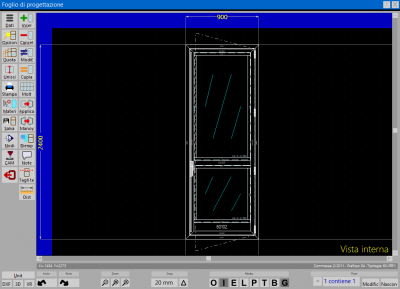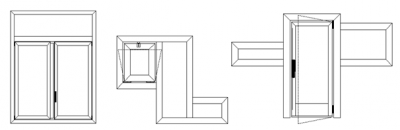Foglio di progettazione
Da Opera Wiki.
Indice |
Il Foglio di progettazione
Il Foglio di progettazione è uno strumento che consente di realizzare e progettare le più comuni ma anche le più bizzarre tipologie, come si può notare dalle figure seguenti.
Alcuni esempi di tipologie realizzate tramite il potente Foglio di progettazione di Opera
Descrizione dei contenuti
Il pulsante  serve per assegnare o variare i dati generali della tipologia.
serve per assegnare o variare i dati generali della tipologia.
Il pulsante ![]() ha la funzione di operare la scelta nel Foglio di progettazione delle opzioni abbinate alla tipologia. Si consiglia a questo proposito di prendere visione del capitolo relativo alla creazione e applicazione delle opzioni più avanti in questa sezione, La tabella delle opzioni tipologia.
ha la funzione di operare la scelta nel Foglio di progettazione delle opzioni abbinate alla tipologia. Si consiglia a questo proposito di prendere visione del capitolo relativo alla creazione e applicazione delle opzioni più avanti in questa sezione, La tabella delle opzioni tipologia.
Il pulsante ![]() serve per assegnare le dimensioni alla tipologia e per trasformare la tipologia in arco o fuorisquadra.
serve per assegnare le dimensioni alla tipologia e per trasformare la tipologia in arco o fuorisquadra.
Il pulsante ![]() serve per unire o dividere due strutture di una tipologia.
serve per unire o dividere due strutture di una tipologia.
Il pulsante ![]() serve per stampare la tipologia.
serve per stampare la tipologia.
Il pulsante ![]() serve per aprire il quadro Materiale tipologia per consultare o variare i materiali della tipologia (vedi Gestione commesse).
È importante non confondere la funzione di questo quadro che è soprattutto quella di consultazione (per esempio per verificare le quantità dei materiali o la correttezza dei codici…), mentre non è propriamente quella di inserimento o manipolazione dei materiali della tipologia che avviene infatti in altra maniera come si vedrà più avanti in questo stesso capitolo.
serve per aprire il quadro Materiale tipologia per consultare o variare i materiali della tipologia (vedi Gestione commesse).
È importante non confondere la funzione di questo quadro che è soprattutto quella di consultazione (per esempio per verificare le quantità dei materiali o la correttezza dei codici…), mentre non è propriamente quella di inserimento o manipolazione dei materiali della tipologia che avviene infatti in altra maniera come si vedrà più avanti in questo stesso capitolo.
Il pulsante ![]() attiva la visualizzazione dei nodi.
attiva la visualizzazione dei nodi.
Il pulsante ![]() visualizza le lavorazioni dell'utensile sul profilo, inviate dal programma al centro di lavoro, laddove questo sia presente. Per ulteriori informazioni su Opera CAM, rimandiamo al manuale di riferimento.
visualizza le lavorazioni dell'utensile sul profilo, inviate dal programma al centro di lavoro, laddove questo sia presente. Per ulteriori informazioni su Opera CAM, rimandiamo al manuale di riferimento.
Il pulsante ![]() serve per l'inserimento nel Foglio di progettazione delle strutture da usare per fare la tipologia.
serve per l'inserimento nel Foglio di progettazione delle strutture da usare per fare la tipologia.
Il pulsante ![]() serve per cancellare una struttura della tipologia. Dopo averlo premuto sarà sufficiente cliccare sulla struttura che si vuole cancellare. Al termine deve essere disattivato.
serve per cancellare una struttura della tipologia. Dopo averlo premuto sarà sufficiente cliccare sulla struttura che si vuole cancellare. Al termine deve essere disattivato.
Il pulsante ![]() serve per modificare una struttura della tipologia. Dopo averlo premuto sarà sufficiente cliccare sulla struttura che si vuole modificare e verrà aperto il Quadro definizione struttura i cui contenuti e funzionamento sono spiegati nel paragrafo che riguarda il pulsante
serve per modificare una struttura della tipologia. Dopo averlo premuto sarà sufficiente cliccare sulla struttura che si vuole modificare e verrà aperto il Quadro definizione struttura i cui contenuti e funzionamento sono spiegati nel paragrafo che riguarda il pulsante ![]() . Questo pulsante funziona come un interruttore quindi al termine deve essere disattivato.
. Questo pulsante funziona come un interruttore quindi al termine deve essere disattivato.
Il pulsante ![]() serve per duplicare una struttura già presente sul Foglio di progettazione. Dopo averlo premuto sarà sufficiente cliccare sulla struttura che si vuole duplicare poi agire esattamente come spiegato nel caso precedente.
Questo pulsante funziona esattamente come il pulsante Inser, con la sola differenza che la struttura da inserire può essere rilevata direttamente dal Foglio di progettazione.
serve per duplicare una struttura già presente sul Foglio di progettazione. Dopo averlo premuto sarà sufficiente cliccare sulla struttura che si vuole duplicare poi agire esattamente come spiegato nel caso precedente.
Questo pulsante funziona esattamente come il pulsante Inser, con la sola differenza che la struttura da inserire può essere rilevata direttamente dal Foglio di progettazione.
Il pulsante ![]() serve per moltiplicare le strutture di una tipologia.
serve per moltiplicare le strutture di una tipologia.
Il pulsante ![]() serve per applicare una struttura ad un disegno già esistente sul Foglio di progettazione.
serve per applicare una struttura ad un disegno già esistente sul Foglio di progettazione.
Il pulsante ![]() serve per invertire la manovra di apertura.
serve per invertire la manovra di apertura.
Il pulsante ![]() apre il quadro di inserimento o modifica dei riempimenti della tipologia.
apre il quadro di inserimento o modifica dei riempimenti della tipologia.
I pulsanti del gruppo Zoom
I pulsanti zoom o di ingrandimento di particolari costituiscono una funzione molto utile. Essi consentono di modificare le dimensioni visive della struttura, o di focalizzare specifici particolari della stessa.
I pulsanti del gruppo Osnap
I pulsanti di questo gruppo costituiscono un'ulteriore funzione del Foglio di progettazione. Assumono importanza nel momento in cui volete operare un collegamento tra una nuova struttura e la tipologia già presente sul Foglio aiutandovi ad afferrare esattamente il punto di collegamento.
I pulsanti del gruppo Snap Questi due pulsanti consentono di determinare i valori minimi di spostamento del puntatore del mouse sul Foglio di progettazione. In realtà, infatti, una sorta di griglia invisibile guida tali spostamenti facendo in modo che il puntatore possa trovarsi solo in corrispondenza degli invisibili quadrati formanti la griglia.